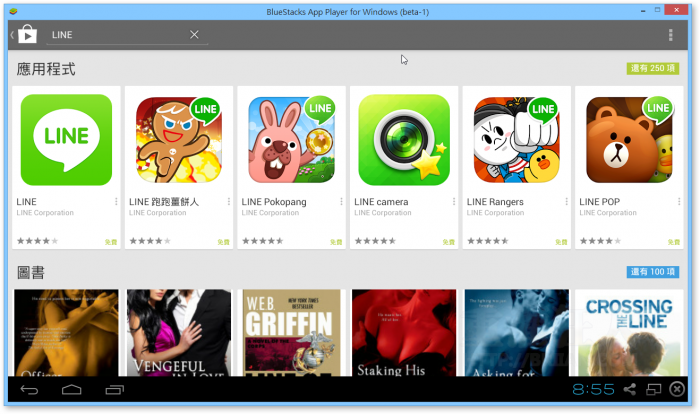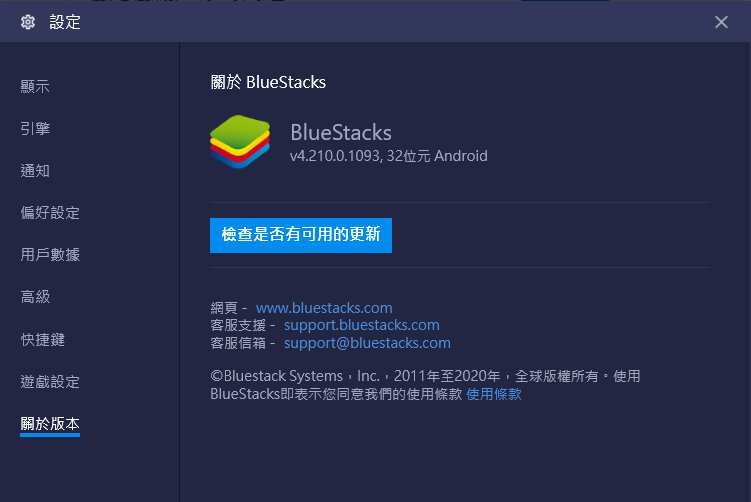2022/2/6 更新:目前已可支援 Windows 與 Mac OS X 等系統,可登入 Google 帳號並使用 Google Play 網路商店,並新增了 Cloud Connect… 等功能,可同步更新手機中的應用程式、照片、簡訊..等,越來越好用了。
BlueStacks 是個非常特別的軟體,他可以模擬出一般 Android 手機或平板電腦中的 APP 應用程式在行動裝置中的運作,讓我們直接在 Windows 系統的視窗中,,
儘管 BlueStacks 看起來像是個模擬 Android 的平台,不過並沒有完整的桌面功能、選單與 Android 平台該有的設定及服務,就是單純讓我們拿來玩 APP 與遊戲用的。目前可以看到許多熱門的應用和遊戲如 Angry Birds, Facebook, LINE 等等,都可以順利在電腦中運作,跑起來也相當順暢。不用特別買貴死人的 Android 手機也,可以免費玩。
▇ 軟體小檔案 ▇ (錯誤、版本更新回報)
- 軟體名稱:BlueStacks
- 軟體版本:v5, v10
- 軟體語言:繁體中文、英文…等多國語言版
- 軟體性質:免費軟體
- 檔案大小:454 MB
- 系統支援:Windows, Mac OS X
- 官方網站:http://www.bluestacks.com/tw/
- 軟體下載:按這裡
新版軟體操作介面:
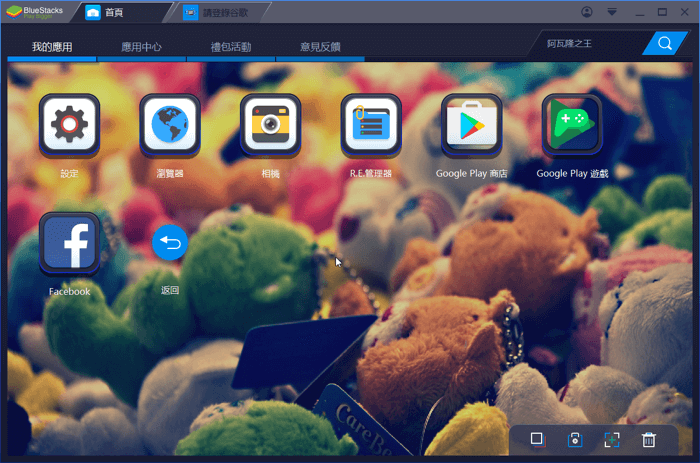
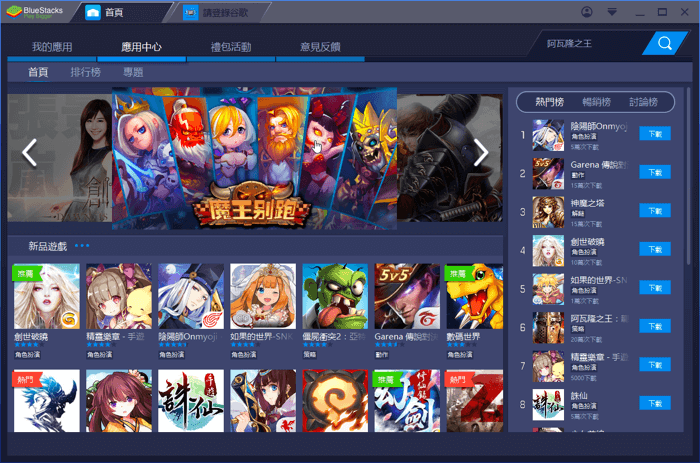
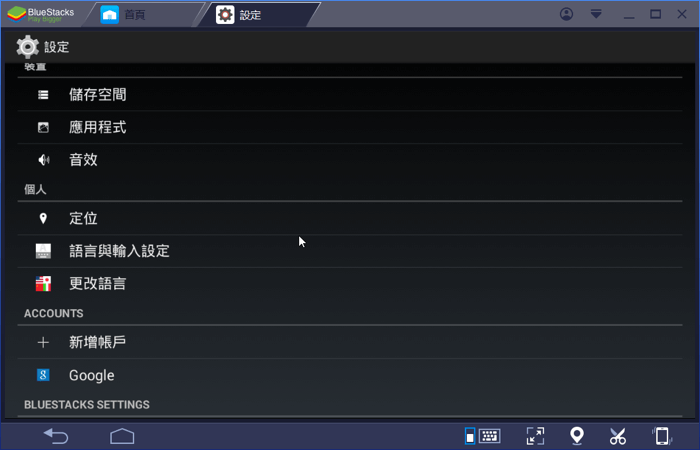
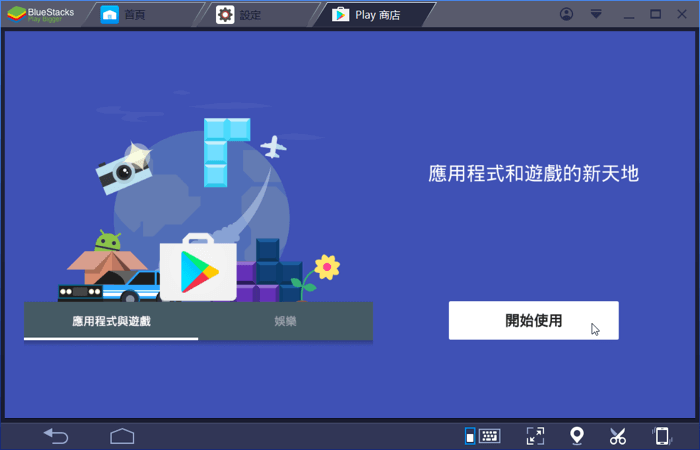
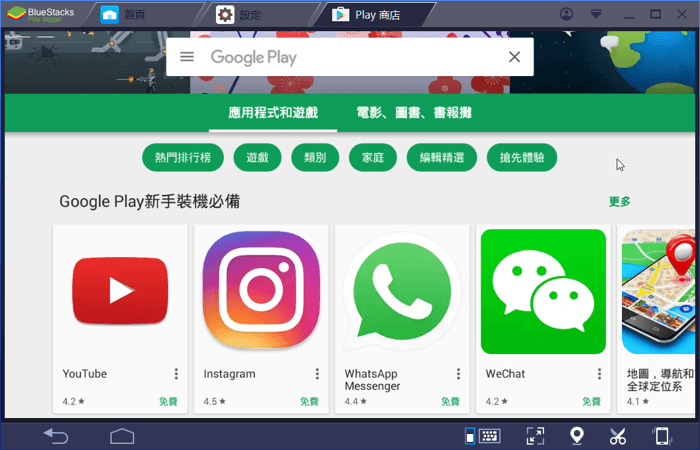
使用方法:
第1步 將 BlueStacks 軟體下載回來、點兩下開始安裝,出現歡迎畫面時,點一下又下角的「Continue」按鈕,開始安裝。

第2步 接著會要我們選擇要安裝到哪個資料夾去,請保留預設直再按「Next」繼續下一步。
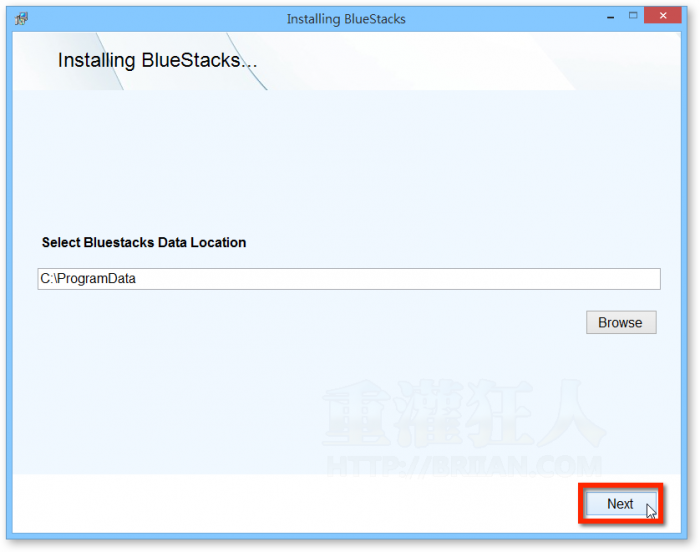
第3步 選擇你要安裝哪些東西到電腦中,其中的「App store access」一定要勾,全部設定好之後按「Install」繼續。
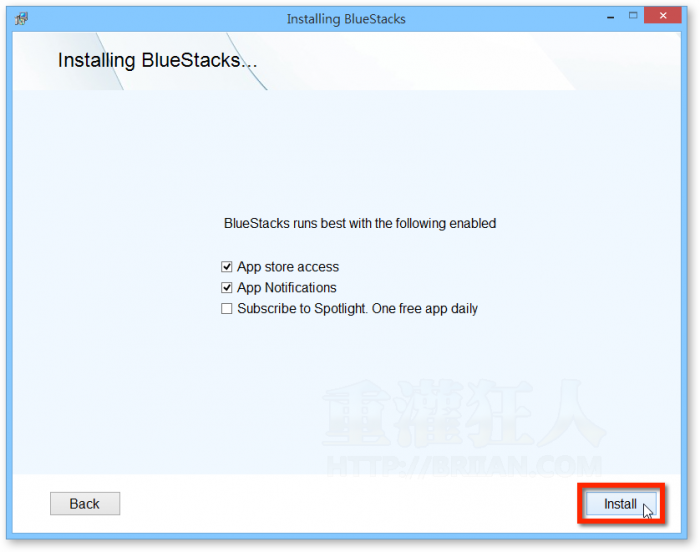
第4步 接著會自動安裝並載入該有的檔案與程式,請稍候。
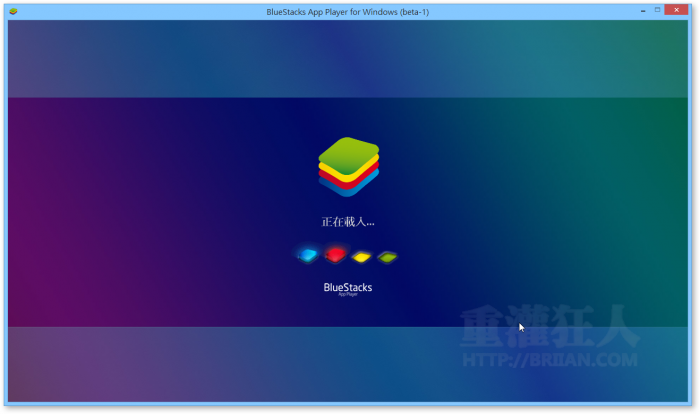
第5步 順利看到 Android 的桌面後,請再稍等一段時間,讓它自動升級 Android 並調整好所需的語言介面。
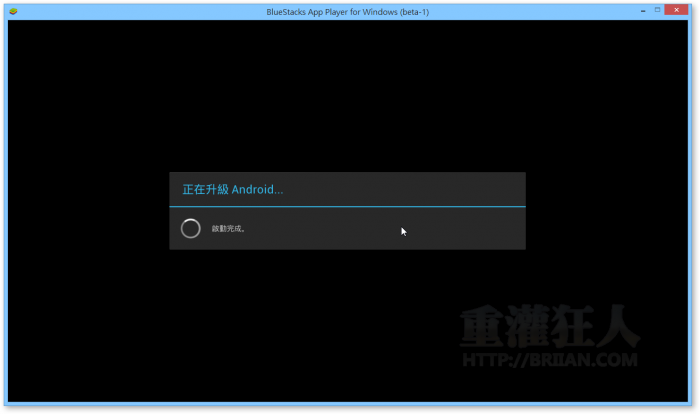
第6步 完成後我們可以看到 BlueStacks 特有的 Android 平台桌面,上面會先列出一些比較熱門的應用程式 App 或遊戲..等,我們可以隨時點一下右下角的時間,調整 Android 模擬平台的各種設定。
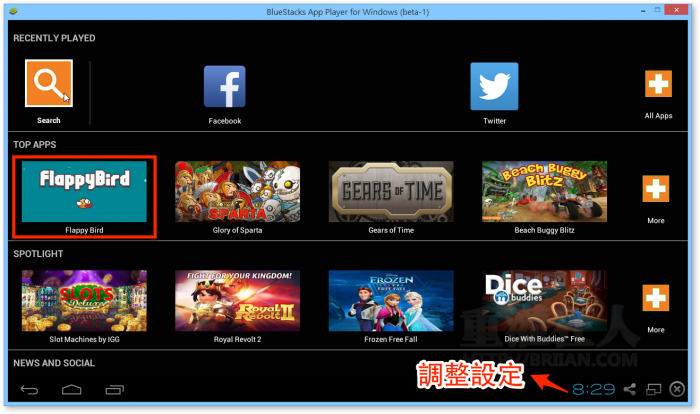
第7步 當我們點了 Android 桌面上的任何一個 App 或遊戲時,會先跳出一個畫面要我們先登入 Google 帳號,以便從 Google Play 商店下載 App 或遊戲。
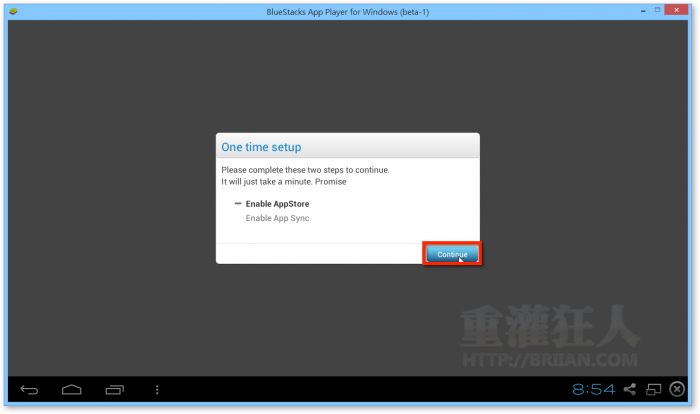
第8步 請依照畫面中的指示輸入你的 Google 帳號密碼登入,如果不放心帳戶安全,可以另外申請一個新的 Google 帳戶來玩。
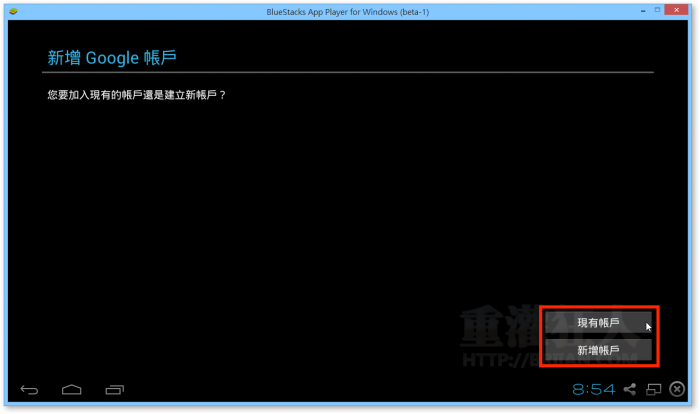
第9步 如圖,可以順利從 Google Play 下載、安裝應用程式與小遊戲囉!